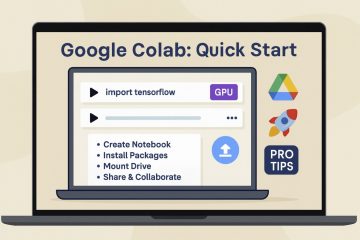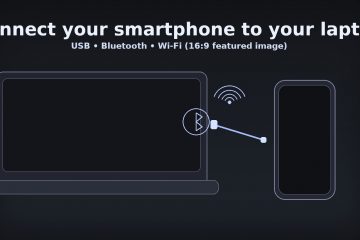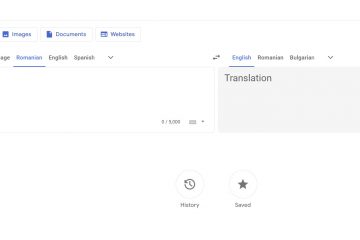Problem: Twój komputer działa wolno, zawiera błędy, jest zainfekowany lub przygotowujesz go do sprzedaży. Prawdopodobne przyczyny: złe sterowniki, uszkodzone pliki systemowe lub resztki aplikacji. Poprawka: użyj wbudowanej funkcji systemu Windows Zresetuj ten komputer, aby szybko zainstalować ponownie system Windows z plikami osobistymi lub bez.
Przed rozpoczęciem
Utwórz kopię zapasową plików (Dokumenty, Pulpit, Zdjęcia, Pobrane pliki) na dysku zewnętrznym lub w chmurze. Moc i czas: podłącz laptopa. Resetowanie może zająć 30–120 minut. BitLocker i logowanie: jeśli funkcja BitLocker jest włączona, upewnij się, że masz klucz odzyskiwania. Poznaj swoje hasło Microsoft/administratora lokalnego. Wycofaj autoryzację aplikacji, które mają ograniczenia dotyczące urządzenia (muzyka, Adobe itp.). Poznaj swój wybór: Zachowaj moje pliki powoduje zachowanie plików osobistych, ale usunięcie aplikacji; Opcja Usuń wszystko powoduje wyczyszczenie wszystkich plików i aplikacji.
Przywracanie ustawień fabrycznych w systemie Windows (Windows 11)
Otwórz Ustawienia > System > Odzyskiwanie i kliknij Zresetuj ten komputer. Wybierz Zachowaj moje pliki lub Usuń wszystko. Zachowaj moje pliki=zainstaluj ponownie system Windows, zachowaj swoje pliki osobiste, usuń aplikacje i ustawienia. Usuń wszystko=pełne czyszczenie; najlepiej do sprzedaży lub przekazania komputera. Wybierz Pobierz do chmury lub Ponowna instalacja lokalna. Pobieranie z chmury: świeży obraz systemu Windows od firmy Microsoft (~4–6 GB). Dobrze, jeśli pliki systemowe są uszkodzone. Ponowna instalacja lokalna: wykorzystuje pliki na Twoim urządzeniu; szybciej i działa w trybie offline. Kliknij Zmień ustawienia, aby sprawdzić opcje. Wyczyścić dane? Włącz Włącz, aby bezpiecznie wyczyścić dysk (dłużej, bezpieczniej w przypadku odsprzedaży). Usunąć pliki ze wszystkich dysków? Włącz Włącz, jeśli chcesz wyczyścić wiele dysków wewnętrznych. Przywrócić preinstalowane aplikacje? Włącz opcję Wł., jeśli chcesz przywrócić aplikacje OEM. Przejrzyj > Resetuj. Komputer uruchomi się ponownie i rozpocznie się proces. Po zakończeniu przejdź do trybu Out-of-Box Experience (OOBE): zaloguj się, ustaw PIN i zastosuj aktualizacje.
Ścieżka systemu Windows 10
Przejdź do Ustawienia > Aktualizacja i zabezpieczenia > Odzyskiwanie i kliknij Rozpocznij w obszarze Zresetuj ten komputer. Opcje i kroki są takie same: Zachowaj moje pliki/Usuń wszystko, następnie pobierz w chmurze/zainstaluj ponownie lokalnie, przejrzyj opcje i potwierdź.
Zresetuj, jeśli nie możesz otworzyć systemu Windows
Na ekranie logowania przytrzymaj Shift i kliknij Zasilanie > Uruchom ponownie. Wybierz Rozwiązywanie problemów > Zresetuj ten komputer. Wybierz opcję Zachowaj moje pliki lub Usuń wszystko, a następnie postępuj zgodnie z instrukcjami.
Najlepsze ustawienia, jeśli sprzedajesz komputer
Wybierz Usuń wszystko. Wybierz opcję Pobieranie do chmury, aby uzyskać czysty obraz (opcjonalny, ale niezawodny). Włącz opcję Wyczyść dane Włącz, aby nadpisać dysk (trwa to dłużej i jest bezpieczniejsze). Jeśli komputer ma wiele dysków i na każdym z nich przechowywane są dane osobiste, ustaw opcję Usuwaj pliki ze wszystkich dysków Wł..
Wskazówki
Wskazówka dla profesjonalistów: jeśli resetowanie się nie powiedzie, uruchom sfc/scannow i DISM/Online/Cleanup-Image/RestoreHealth z poziomu wiersza poleceń z podwyższonym poziomem uprawnień, a następnie spróbuj ponownie. Wskazówka dla profesjonalistów: Nie masz internetu? Użyj ponownej instalacji lokalnej; możesz później zaktualizować system Windows. Uwaga: komputery zarządzane przez firmę mogą automatycznie blokować resetowanie lub ponowne szyfrowanie dysków. Uwaga: po zresetowaniu system Windows zachowuje Twoją licencję cyfrową — nie jest potrzebny klucz produktu na tym samym sprzęcie.
Często zadawane pytania
Czy stracę aktywację systemu Windows? Nie. Licencja cyfrowa powiązana z Twoim sprzętem zostanie automatycznie ponownie aktywowana, gdy połączysz się z Internetem.
Jak długo to zajmie? Od 30 minut do kilku godzin, w zależności od szybkości dysku i tego, czy dysk zostanie wyczyszczony.
Czy „Zachowaj moje pliki” zachowuje aplikacje? Nie. Zachowuje pliki osobiste, ale je usuwa aplikacje i resetuje ustawienia.
Czy „Wyczyść dane” jest bezpieczne? Wystarcza w przypadku typowej odsprzedaży i darowizny. W przypadku bardzo wrażliwych danych rozważ szyfrowanie całego dysku i/lub wielokrotne nadpisanie przed zresetowaniem.
Co się stanie, jeśli resetowanie będzie się powtarzać? Wypróbuj ścieżkę środowiska odzyskiwania systemu Windows, skorzystaj z pobierania z chmury lub zainstaluj ponownie z nośnika instalacyjnego.
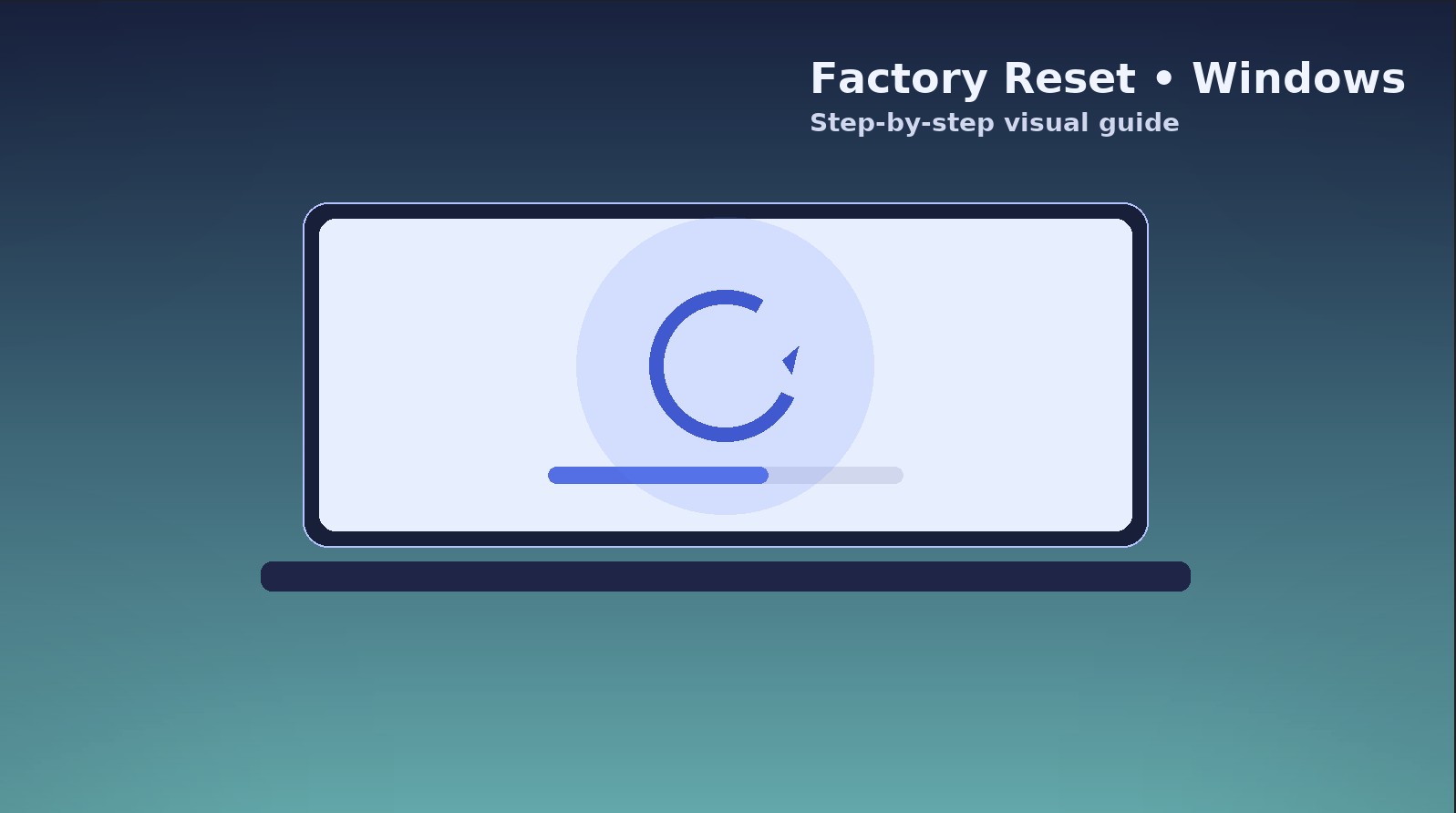
Podsumowanie
Kopia zapasowa i podłączanie zasilania. 2) Otwórz Ustawienia > System > Odzyskiwanie (Win11) lub Ustawienia > Aktualizacja i zabezpieczenia > Odzyskiwanie (Win10). 3) Kliknij Zresetuj ten komputer i wybierz Zachowaj moje pliki lub Usuń wszystko. 4) Wybierz opcję Pobierz do chmury lub Ponowna instalacja lokalna. 5) Przejrzyj opcje (Wyczyść dane, Wszystkie dyski, Aplikacje OEM) i potwierdź. 6) Ukończ OOBE i zainstaluj aplikacje/aktualizacje.
Wnioski
Użyj Zresetuj ten komputer, aby uzyskać szybkie i niezawodne odświeżenie — wybierz Zachowaj moje pliki, aby rozwiązać problemy przy minimalnych zakłóceniach, lub Usuń wszystko za pomocą czyszczenia dysku, aby zapewnić bezpieczne przekazanie. Zaczekaj 30–120 minut, a następnie zakończ aktualizacje i ponownie zainstaluj niezbędne aplikacje.